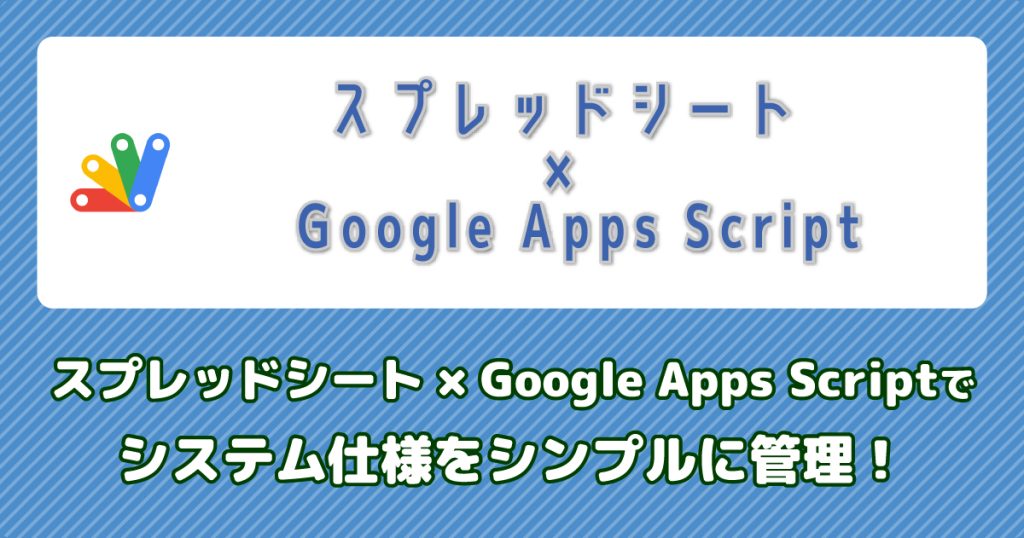はじめまして。テストエンジニアのchikaです。
最近はリモートワークも増えチャットツールを導入した企業が多いと思いますが、
- チャットツールを使っていて情報を取りこぼしたこと
- 仕事はこなせているけどもうちょっと効率良く作業できないかな~と思ったこと
はありませんか?
そんな2つの課題を解決に導いたTeamsの便利機能を実体験を元にご紹介したいと思います。
Microsoft Teamsとは?
マイクロソフト社が提供するコミュニケーションツールで、チャットや通話、ビデオ会議といった複数の機能が実装されています。また、Officeアプリと連携してファイルを共有したり編集ができるとても便利なツールです。
便利機能の紹介
📌チャットの見落とし防止
Teamsを使い始めた当初、いつの間にか色んなグループにメンバー追加されどんどんチャットがきて必要な情報を見落としてしまう始末…とても困っていました。そんな中で見つけたTeams初心者にオススメの機能です。

メッセージの保存機能
重要なチャットや後から読み返したいチャットなど、どのグループチャットからも自分専用の場所に保存することができる機能です。
保存したいメッセージの右上[‥]>「このメッセージを保存する」をクリックすればOKです。
![保存したいメッセージの右上[‥]>「このメッセージを保存する」をクリック](https://sqripts.com/wp-content/uploads/2024/03/image-21.png)
保存したメッセージは、右上の自分アイコンの「保存済み」をクリックすると保存済み一覧が表示され、必要なメッセージのチェック時間を削減することができます。
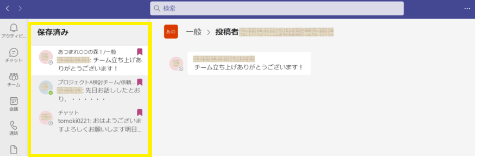
【補足】チェックし終わったメッセージは「保存」を外しておくと、必要な情報が整理できて👍
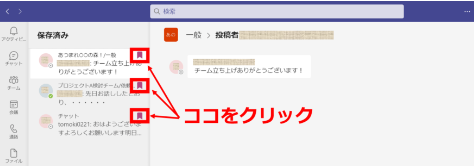
未読の確認機能
検索欄に”/unread”と入力すると、左側のフィードに未読メッセージの一覧が表示されます。
休み明けやリアルタイムにチャットを確認できなかった場合に重宝します。
※[アクティビティ]>未読のみ のトグルをONにしても同様です。

🕰️自分専用チャットによる作業効率アップ
今まで必要な情報はメモ帳やExcelにまとめていましたが「自分専用のチャット」があることに 気付き、使ってみたらファイルを開いて知りたい情報に行きつくまでのちょっとした手間が省け、 以前より情報収集のスピードがアップしていました。
日常的に使えば使うほど「タイパ (Time Performance)」を実感できる機能です。

自分しか閲覧できないチャットで、自分宛てにメッセージを送信して使用します。
画面左にある「①チャット」をクリックし、固定表示の「②自分の名前(あなた)」をクリック
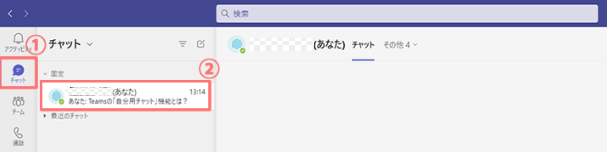
又は、画面上の検索欄①に自分の名前を入力し「②自分の名前(あなた)」をクリック
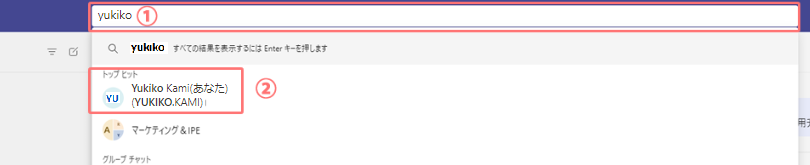
あとは、通常のチャットと同じようにメッセージを書いて送信すればOKです。
今回はほんの一例をご紹介しますが使い方次第で時短の可能性は広がりますので、是非ご自身で 活用法を探してみて下さい。
リンク先やフォルダの場所一覧
リンク先のURLやフォルダの場所を記載しておくと、探す手間だけでなくチャット毎に整理ができ編集もラクなので便利です。
※但し、デスクトップのショートカットやブラウザのお気に入りの方が便利な場合もあります
操作/手順の簡易マニュアル化
テストツールの操作やテスト手順は、頻繁に使うものは覚えているものの時々使うものは忘れがちです。そんな手順の一部を抜粋したりポイントを記載(簡易マニュアル化)しておくと、テスト実施時や依頼を受けた際の対応スピードがアップします。また、ExcelやWordの手順書は機能毎にファイルが分かれているケースが多いですが、必要な手順だけチャットに送信しておけばTeamsの検索機能でピンポイントで手順を見つけることもできます。
※但し、複雑な手順は不向き(ExcelやWordの方が見やすい)
メッセージの下書き
誰かにメッセージを送る前に内容を整理したり後で送信したい時など、下書き代わりに使用すると便利です。ファイルとは違い記載するだけで内容が維持されるのも良い点です。
端末間の情報共有
Microsoftアカウントは5つのデバイスまで登録可能なので、自分のアカウントでログインした テスト用端末/事務用端末 のチャットを使って結果(スクリーンショット)を共有できます。今までは不具合チケット起票用のスクリーンショットをテスト用端末から社内メールを使って事務用端末に送付していたので、工程も時間も短縮されました。
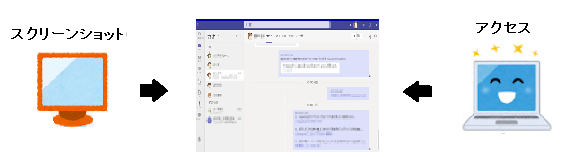
注意事項
業務で使用する場合は、セキュリティ上の問題がないかご確認のうえ行って下さい。
🔍 上記で紹介したTeamsの便利機能は、他のコミュニケーションツールにも同等の機能があります。 例えば「Slack」でいうと以下になります。 - メッセージの保存機能 ⇒ メッセージのブックマーク機能 - 未読の確認機能 ⇒ [アクティビティ]>未読メッセージ のトグルをON - 自分専用のチャット機能 ⇒ [ダイレクトメッセージ]>自分の名前 (自分) チャット
おわりに
今回紹介した機能は簡単に情報の見落とし防止や時短による効率アップが図れると思うので、 皆さんに活用してもらえたら嬉しいです。
以上、最後まで読んでいただきありがとうございました。